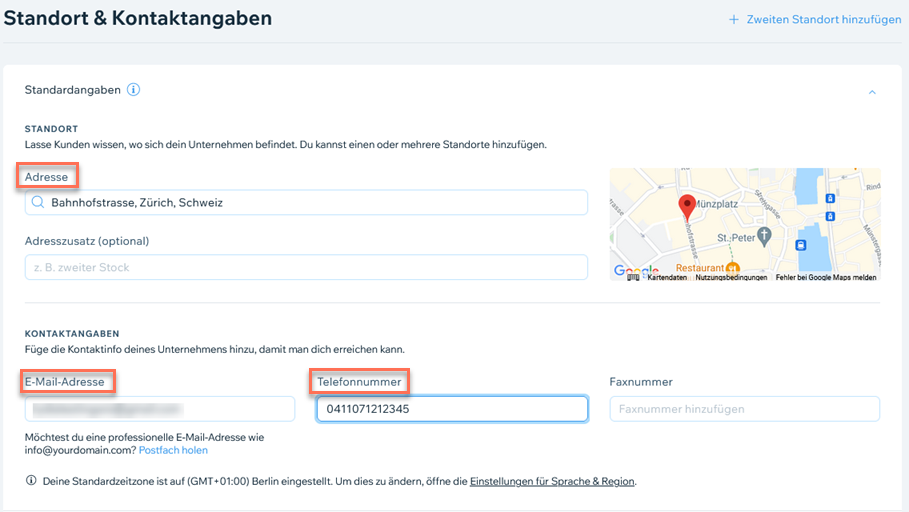Wix Bookings: Die Dienstleistungsseite anpassen
2 min
In diesem Artikel
- Layout, Design und Text anpassen
- Kontakt- und Standortinformationen bearbeiten
Deine Dienstleistungsseite zeigt die Informationen an, die deine Kunden über deine Angebote wissen müssen, und wie sie dich kontaktieren können.
Wichtig:
Dieser Artikel bezieht sich auf die vorherige Version der Dienstleistungsseite. Wenn du nicht auf die neue Dienstleistungsseite gewechselt hast, siehst du die folgende Aufforderung, wenn du unter Buchungsseiten auf Buchungsseite klickst, in der du aufgefordert wirst, zur neuen Dienstleistungsseite zu wechseln.
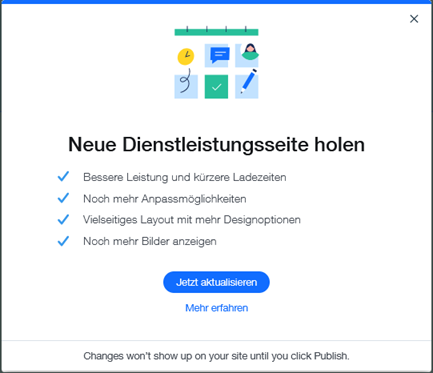
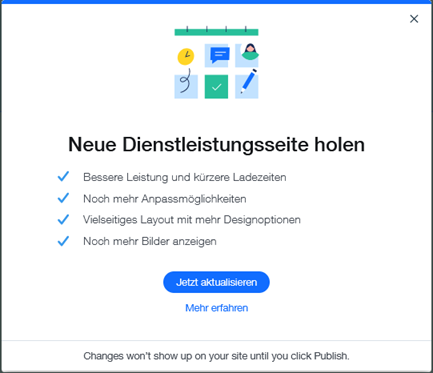
Du kannst das Design der Dienstleistungsseite und die spezifischen Kontaktdetails, die du anzeigen möchtest, im Wix Editor und in der Website-Verwaltung anpassen.
Layout, Design und Text anpassen
Verleihe deiner Dienstleistungsseite das für dein Unternehmen passende Design und halte deine Kunden über jede Dienstleistung auf dem Laufenden.
Um deine Dienstleistungsseite anzupassen:
- Klicke im Editor auf das Symbol für Seiten
 .
. - Klicke auf Buchungsseiten.
- Wähle Bookings Checkout.
- Klicke im Editor auf das Element Dienstleistungsseite.
- Klicke auf Einstellungen.
- Wenn nicht bereits ausgewählt, wähle aus dem Aufklappmenü die Dienstleistungsseite aus.
- Klicke auf die verschiedenen Tabs und passe Layout, Design und Text mit den verfügbaren Optionen an.
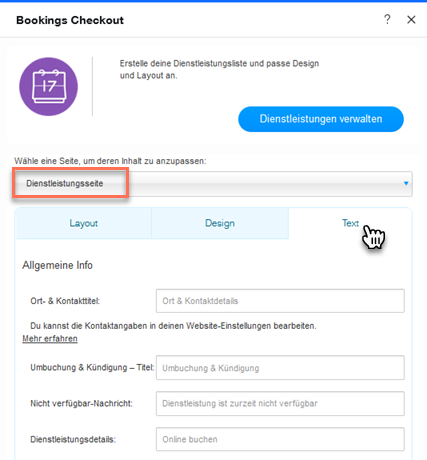
Kontakt- und Standortinformationen bearbeiten
Deine Kontakt- und Standortangaben auf dem neuesten Stand zu halten, ist entscheidend für den reibungslosen Ablauf deines Unternehmens und macht es deinen Kunden leicht, dich zu erreichen.
Bearbeite die Unternehmensadresse, Telefonnummer und E-Mail-Adresse, die auf der Dienstleistungsseite angezeigt werden, in deiner Website-Verwaltung im Bereich Allgemeine Informationen.
Um deine Kontakt- und Standortinformationen zu bearbeiten:
- Öffne den Tab Unternehmensinfo.
- Gib deinen Unternehmensstandort in das Feld Adresse ein.
- Gib eine E-Mail-Adresse in das Feld E-Mail-Adresse ein.
Hinweis: Wenn ein Kunde bucht, wird die Benachrichtigung an diese E-Mail-Adresse gesendet. - Gib im Feld Telefonnummer eine Telefonnummer ein.
Tipp:
Die im Editor und im Vorschaumodus angezeigten Standardkontakt- und Standortinformationen werden auf deiner Live-Website nicht angezeigt. Dort werden nur die Details angezeigt, die du eingegeben hast.